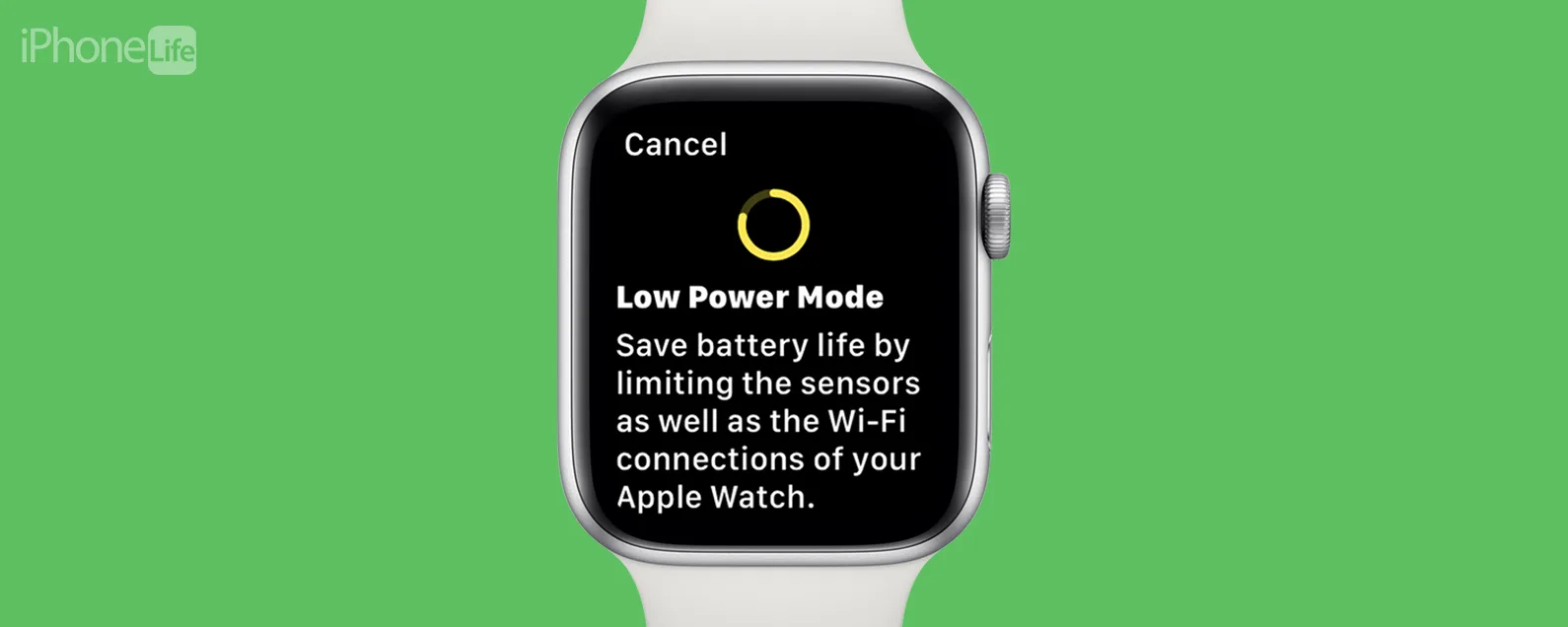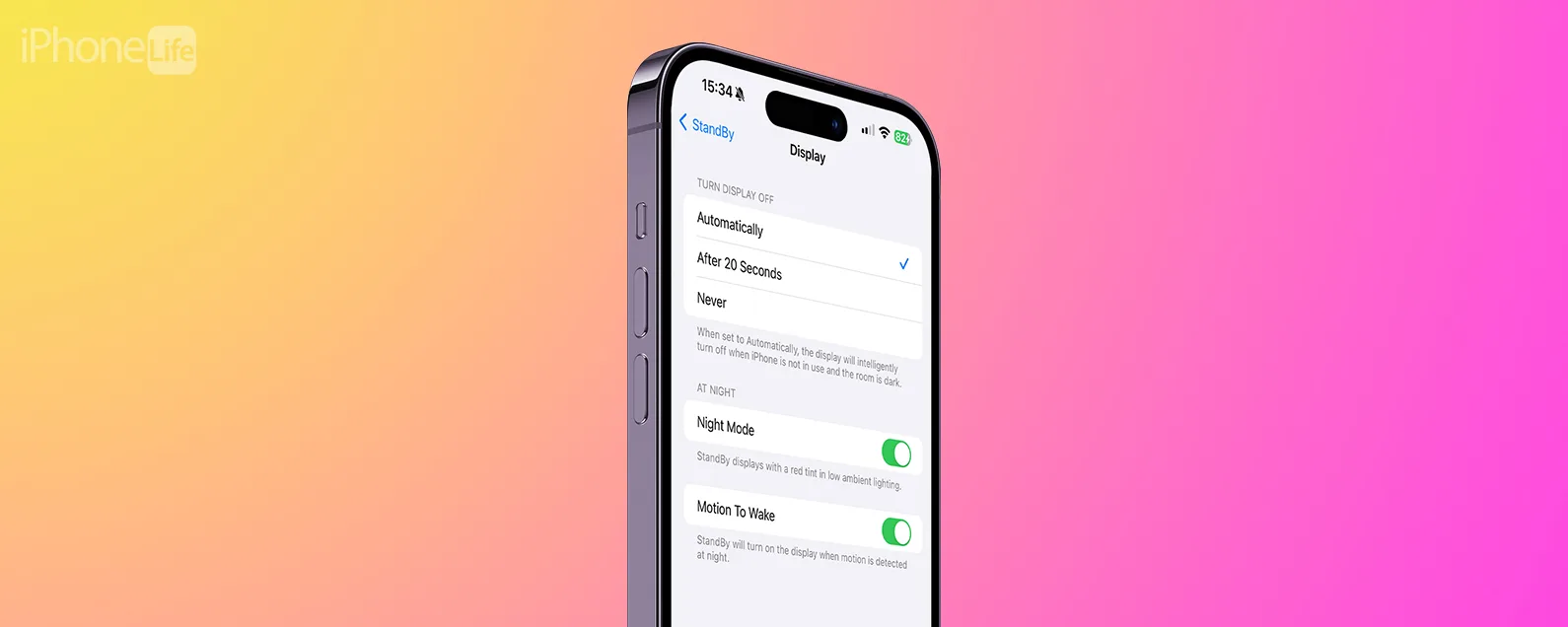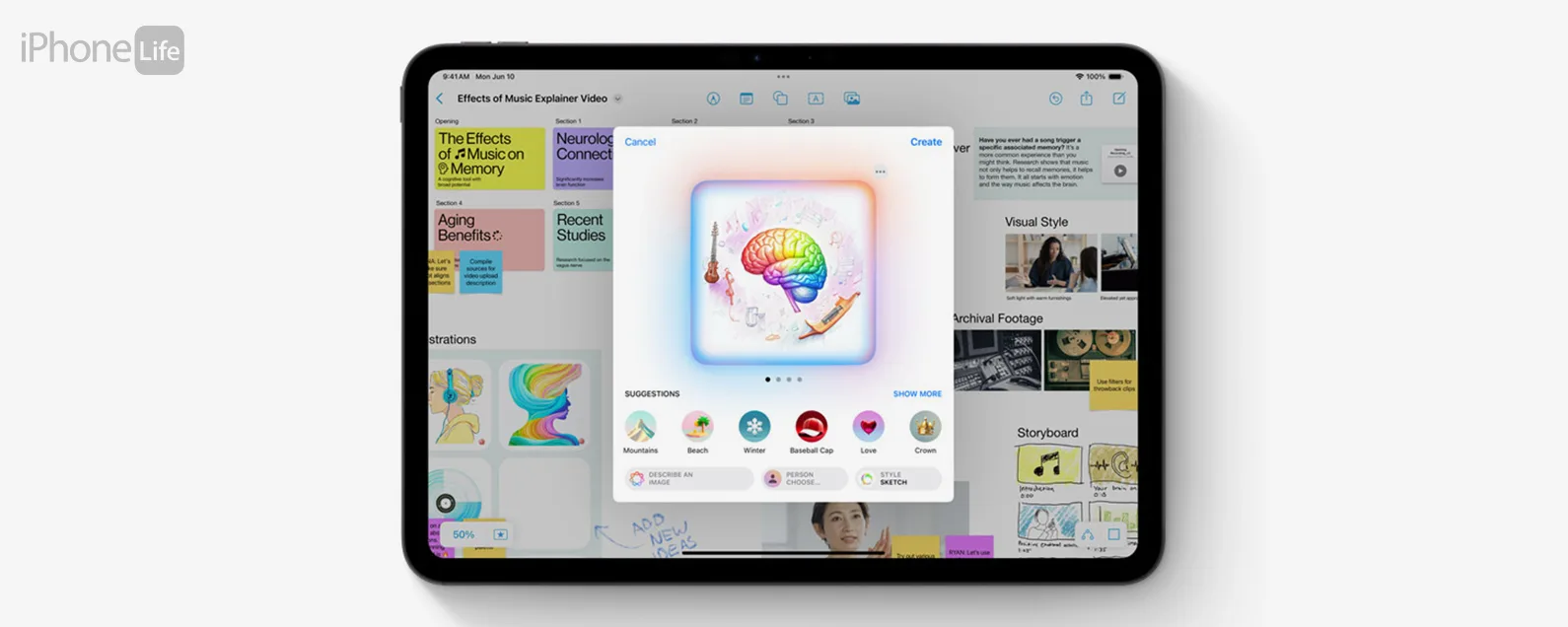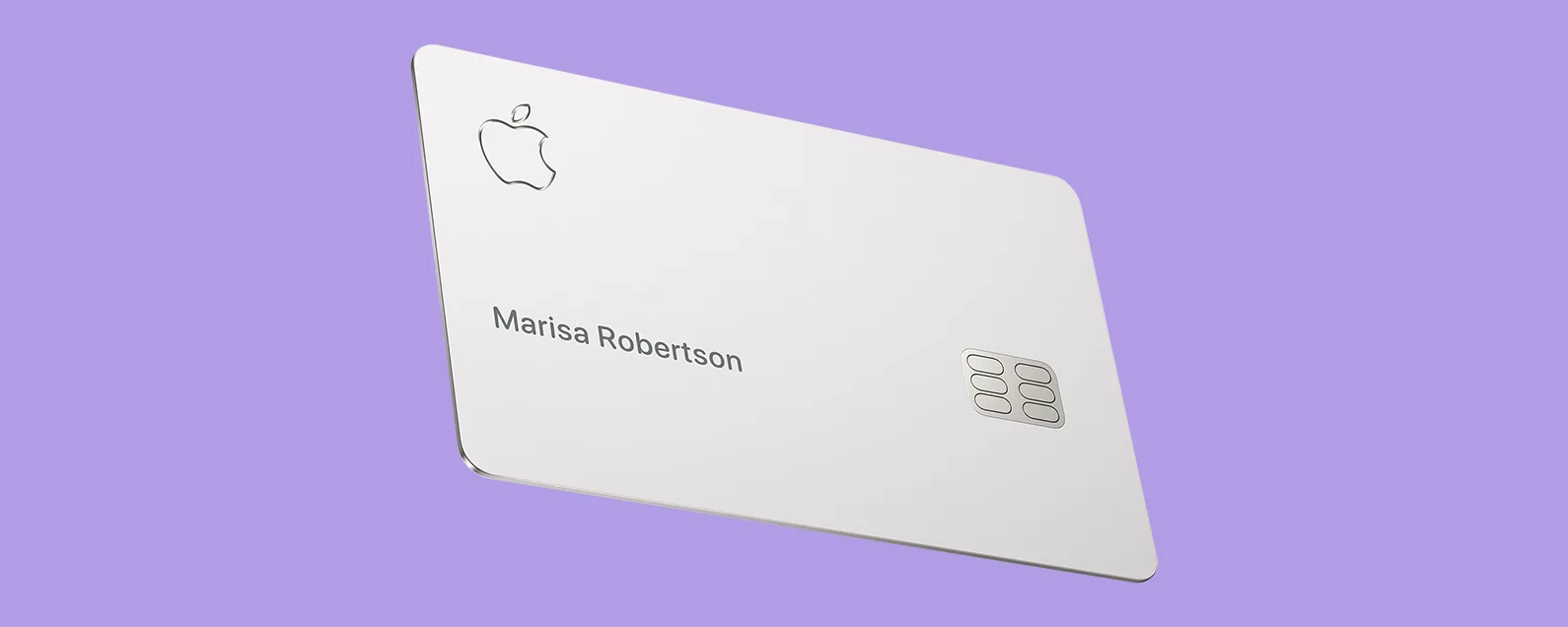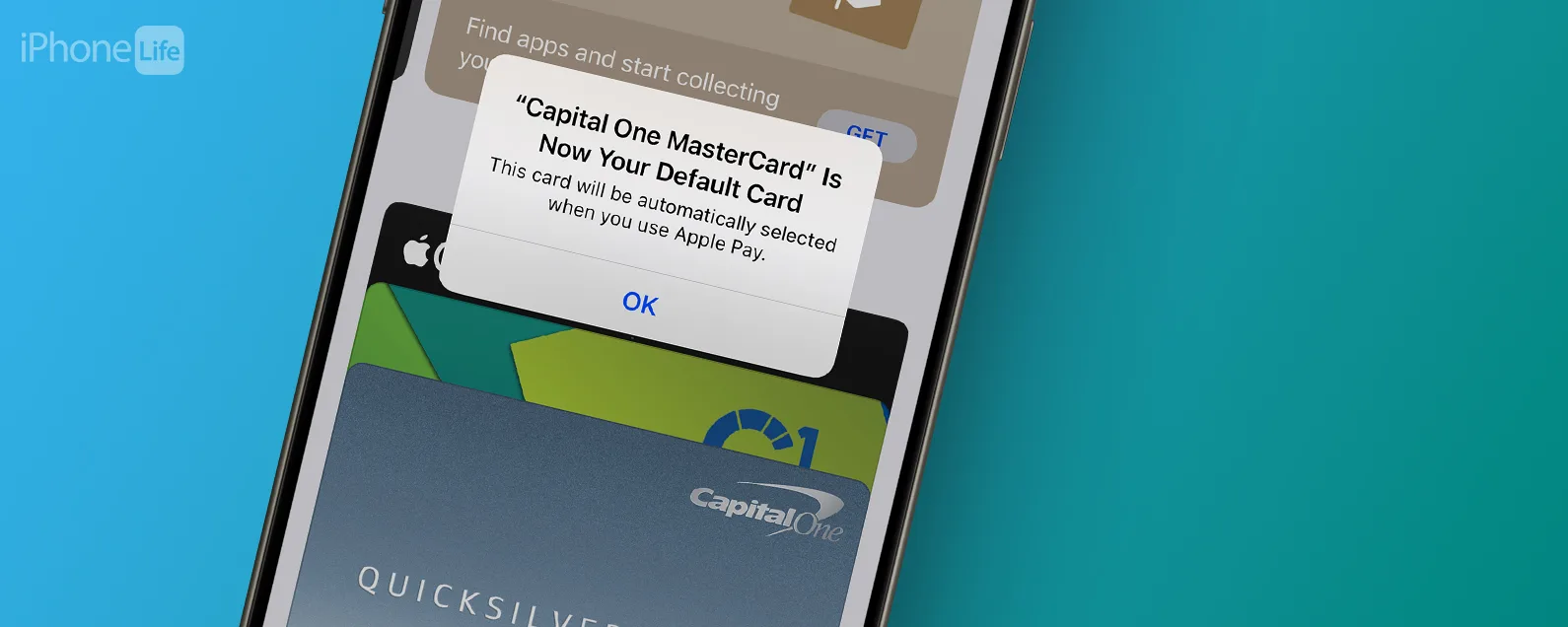要知道什么
- 您可以使用另一台 Apple 设备上的“查找我的”应用来定位已关闭、死机或离线的 iPhone。
- 使用“查找”中的“帮助朋友”功能从朋友的 iPhone 中追踪您的设备。
- 您还可以在浏览器中使用“查找我的”网站来跟踪您的所有 Apple 设备。

当手机没电时,“查找我的 iPhone”还能工作吗?是的!如果您想知道如何找到损坏的 iPhone 或如何找到丢失且已关机的 iPhone,我们可以帮助您。您甚至可以从网络浏览器使用“查找”,以便您使用计算机或 Android 设备轻松找到您的设备。让我们来回顾一下寻找死机或关机的 iPhone 的所有方法。
跳转至:
如何找到坏掉的 iPhone:3 种方法
你能找到坏掉的 iPhone 吗?你可以。关闭 iPhone 时,您是否注意到关机滑块下方显示“iPhone 关机后可查找”字样?这意味着即使您的 iPhone 已关闭,您也可以在“查找我的”应用程序中找到您的 iPhone。如果您的 iPhone 在丢失时电量耗尽,您会收到“查找我的 iPhone 最后位置”通知,该通知会告诉您设备在死亡前最后一次 ping 的位置。现在,让我们看看如何找到丢失的已关机或死机的 iPhone。
系统要求
这些故障排除步骤适用于运行 iOS 17 或更高版本的 iPhone,但以下屏幕截图是使用 iOS 18 捕获的。了解如何更新到最新版本的iOS。
1. 从另一台 Apple 设备使用“查找”
如果您拥有 iPad 或 Mac,或者与家人共享群组共享您的位置,并且可以访问属于群组成员的 iPhone、iPad 或 Mac,则您可以使用其中一台设备来查找丢失的 iPhone。如果您的 iPhone 处于离线状态,只要附近有其他 Apple 设备,您仍然可以跟踪它;如果您的 iPhone 没电了,您可以查看电池没电之前的最后位置。有关更多 iPhone 提示和技巧,请务必查看我们的免费每日提示通讯。以下是如何找到丢失的已关机、死机或离线的 iPhone。

发现 iPhone 的隐藏功能
获取每日提示(带有屏幕截图和清晰的说明),以便您每天只需一分钟即可掌握您的 iPhone。
- 打开查找我的应用程序在您正在使用的设备上,然后点击设备 选项卡。

- 将弹出一个地图,其中包含启用“查找我”的设备的列表。从列表中选择您的 iPhone。

- 如果您丢失的 iPhone 已损坏,它会在地图上显示为黑屏 iPhone,并且您会在侧边栏中看到红色文本,告诉您“查找我的 iPhone”最后已知位置的保存时间。

- 如果您的 iPhone 已打开,它将显示一个活动(彩色)主屏幕,并且您将在侧边栏中看到一个电池图标,显示剩余电池寿命。

- 轻敲路线获取前往丢失 iPhone 所在位置的 Apple 地图路线。如果您的 iPhone 已开机,您还可以点按播放声音帮助您找到您的 iPhone。

- 轻敲激活在“标记为丢失”下,远程锁定您的设备并显示一条自定义消息,其中包含电话号码,以便在有人找到您丢失的 iPhone 时可以联系到您。了解更多关于什么丢失模式做。

- 如果 iPhone 没电了,您可以打开发现时通知下次打开丢失的 iPhone 时,向您的 iPad 发送通知和位置更新。

这就是如何使用“查找我的”应用程序找到失效的 iPhone。请记住,只有当您认为您的 iPhone 永久丢失或被盗时,并且只有在执行某些其他步骤之后,才应使用“擦除此设备”选项。
返回顶部。
2. 从 Web 浏览器使用“查找我的”
如果您只能使用 Android 手机,这是从 Android 或计算机跟踪失效 iPhone 的最佳方法,因为您可以使用任何设备上的网络浏览器登录 iCloud.com。如果您有查找我的应用程序在您的 Mac 上(应该默认安装),我强烈建议切换到该应用程序而不是使用浏览器。这是因为 iCloud 选项仅提供有限的功能:虽然它仍然允许您查看地图上的最后位置,但您无法获得丢失设备的分步指示。但是,如果您想 ping 附近的 iPhone,将其置于丢失模式,或者如果您需要了解如何从 Android 使用“查找我的 iPhone”,请按以下步骤使用 iCloud.com:
- 前往iCloud.com/查找并使用您的 Apple ID 和密码登录。

- 如果出现提示,请单击允许允许在您正在使用的设备上使用 iCloud.com 并完成两步授权。

- 找到查找我的应用程序图标并点击它。 (系统可能会要求您重新登录。)
- 单击所有设备按钮展开列表(如果尚未展开)。

- 从列表中选择您的 iPhone。

- 如果您丢失的 iPhone 没电了,它会显示黑屏,下方有较小的文字,告诉您“查找我的 iPhone”最后位置的保存时间。

- 如果您的 iPhone 已打开,它将显示一个活动(彩色)主屏幕,并且您会在侧边栏中看到一个电池图标,显示剩余电池寿命。

- 如果iPhone已开机或离线(未死机),您可以选择播放声音当您靠近 iPhone 时帮助您找到它。

- 选择标记为丢失远程锁定您的设备并显示一条自定义消息,其中包含电话号码,以便在有人找到您丢失的 iPhone 时可以联系到您。了解更多关于什么iPhone 上的丢失模式做。

这就是通过 iCloud.com 定位失效 iPhone 的方法。如果您只能使用计算机或 Android 手机,则此方法效果最佳。请记住,只有当您认为您的 iPhone 永久丢失或被盗时,并且只有在执行某些其他步骤之后,才应使用“擦除 iPhone”选项。
返回顶部。
3.使用其他人的 iPhone 或 iPad 查找丢失的 iPhone
如果您或家人没有其他设备可以帮助您追踪丢失的 iPhone,您可以借用朋友的 Apple 设备并使用他们的“查找我的”应用程序来定位您丢失的 iPhone。其工作原理如下:“查找我的”应用程序具有“帮助朋友”功能,允许您使用 Apple ID 单独登录。然后,您可以查看当前位置(如果您的设备已损坏或离线,则可以查看“查找我的 iPhone”的最后位置)。
您不想只在他人的设备上登录 iCloud,因为这可能会触发额外的安全措施来保护您的数据。使用“帮助朋友”功能将绕过双因素身份验证(因此系统不会要求您输入丢失的 iPhone 上的密码)。如果您想使用其他人的设备来寻找丢失的 iPhone,请了解如何为其他人使用“查找我的 iPhone”。
如何无需“查找我的 iPhone”即可查找丢失的 iPhone

不幸的是,如果您没有启用“查找我的 iPhone”,您将需要重新执行步骤来查找 iPhone 的最后已知位置。曾经有一种方法可以使用 Google 地图位置历史记录来定位您的 iPhone。然而,谷歌已经停止了网络浏览器的时间线功能。它只能在 iPhone 上的 Google 地图应用程序中访问,如果您丢失了手机,这并没有多大帮助。如果您在另一台 iPhone 上登录您的 Google 帐户,您可以点击右上角的个人资料图标,然后选择你的时间表。如果您的 Google 帐户启用了位置历史记录,您应该能够看到 Google 地图历史记录的时间线。
一旦您找到您的 iPhone,我建议您打开“查找我的 iPhone”(如果您尚未启用)并启用“发送最后位置”,以防您将来丢失设备。如果您找不到设备,请查看我们的文章,了解如果出现以下情况该怎么办“查找我的”不起作用。
常问问题
- 当手机没电时,“查找我的 iPhone”还能工作吗?是的。如果您丢失的 iPhone 已损坏,您可以看到最后的已知位置,但看不到当前位置。只要您启用了“查找我的 iPhone 发送最后位置”(此功能默认启用,因此您必须手动将其关闭),您仍然可以看到最后的已知位置。如果您没有打开此功能,一旦电池耗尽,您的 iPhone 的位置将不会显示在“查找我的”应用上。
- 你能找到一部离线的 iPhone 吗?是的。只要附近有其他 Apple 设备,“查找我的”应用程序仍然可以通过 ping 附近的 Apple 设备来三角测量丢失的 iPhone 的当前位置,从而创建一个众包的“查找我的”网络。
- 您能找到丢失的已关机的 iPhone 吗?是的,只要您安装了 iOS 15 或更高版本并且未禁用“查找我的”,就可以找到您的 iPhone。虽然您无法 ping 通您的手机,但您仍然可以按照“查找我的”选项之一中的步骤获取路线并追踪丢失的 iPhone。
- 你能追踪被盗的 iPhone 吗?是的,您可以使用“查找我的”应用程序来定位被盗的 iPhone。但是,您不应尝试自行找回被盗的手机。相反,请联系当地政府并遵循我们的指南,涵盖如何报告 iPhone 被盗。